水平視野250度の広角魚眼レンズを搭載したデジタルカメラ「Entapano2」を使ってパノラマ写真を撮影しているのですが、撮影した画像を公開していると気になるのが写真に写らない後ろの部分。
何もしないとEntaniyaのロゴが入る仕様になっているのですが、オリジナルの画像が入れられるという事でどのように入るのか試してみました。
<関連記事>
魚眼レンズ一体型カメラ「Entapano 2」をレビュー(セットアップ編)
魚眼レンズ一体型カメラ「Entapano 2」をレビュー(撮影編)
魚眼レンズ一体型カメラ「Entapano 2」をレビュー(パノラマ作成編)
魚眼レンズ一体型カメラ「Entapano 2」をレビュー(360度パノラマ作成編)
魚眼レンズ一体型カメラ「Entapano 2」をレビュー(背景画像加工編)← このページ
とりあえず、パノラマ画像が必要なので、散歩がてら羽田空港でいろいろと撮影してきました。

天気にも恵まれ撮影日和!
まず、Entapano2で撮影された画像をチェックしてみます。
>そのままパノラマを撮影した画像
前方は問題ないのですが、カメラを回してみると、、
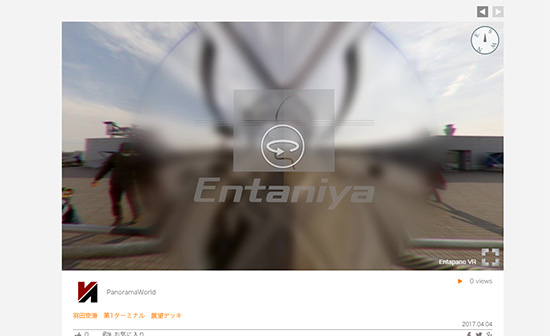
このように何も設定しない場合はEntaniyaのロゴが入ります。
ここの画像を差し替えます。
まず、ここに入る画像のサイズをチェックするため、3タイプの違う大きさの画像を用意し確認してみることにします。
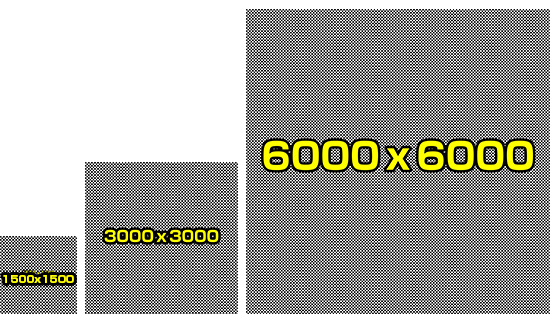
1500px、3000px、6000pxの画像を用意し、これを埋め込みテストしてみることに。
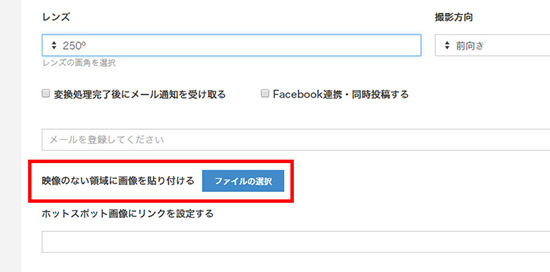
画像への埋め込みは簡単で、パノラマ画像をアップロードする際に「映像のない領域に画像を貼り付ける」から、貼り付けたい画像を選ぶだけ。
3つのタイプの画像を埋め込んだパノラマがこちら
>背景画像テスト <1,500x1,500ピクセル>
>背景画像テスト <3,000x3,000ピクセル>
>背景画像テスト <6,000x6,000ピクセル>
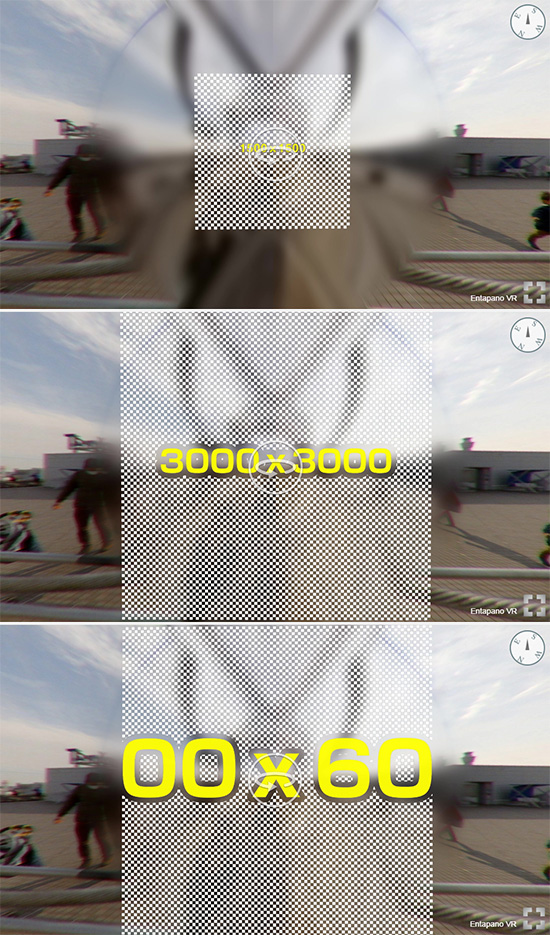
比較すると画像のサイズに合わせて見える範囲が変わってるようですが、3000px以上の大きな画像はカットされるようで、このサイズが最大のようですね。
という事で、3000pxよりちょい小さいくらいのサイズのロゴ画像を作ってアップみました。
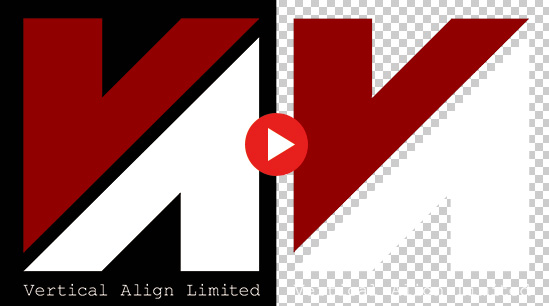
透過も試したかったので、背景を抜いたpng画像で保存。
これを埋め込んでみます。
いい感じにロゴが追加されました!
少し背景のパノラマ画像が見えるように全体に透過がかかる仕様のようですね。
という事で、ロゴも簡単に入れることができるのがわかったので、羽田空港で撮影してきた画像にロゴを追加しアップしてみました。
< 羽田空港 第1ターミナル 展望デッキ 滑走路側 >
< 羽田空港 第1ターミナル 展望デッキ デッキ側 >
< 羽田空港 第2ターミナル 展望デッキ 滑走路側 >
< 羽田空港 第2ターミナル 展望デッキ デッキ側 >
< 羽田空港 国際線ターミナル 展望デッキ 滑走路側 >
< 羽田空港 国際線ターミナル 展望デッキ デッキ側 >
このEnterpanoですが、ホットスポット画像にリンクをすることもできますので、次回はその辺をいじってみようと思います。
< 関連記事 >
魚眼レンズ一体型カメラ「Entapano 2」をレビュー(セットアップ編)
魚眼レンズ一体型カメラ「Entapano 2」をレビュー(撮影編)
魚眼レンズ一体型カメラ「Entapano 2」をレビュー(パノラマ作成編)
魚眼レンズ一体型カメラ「Entapano 2」をレビュー(360度パノラマ作成編)
魚眼レンズ一体型カメラ「Entapano 2」をレビュー(背景画像加工編)← このページ
















